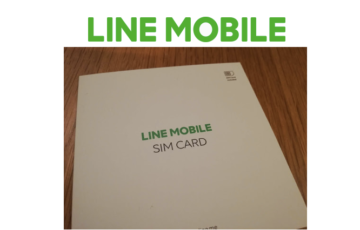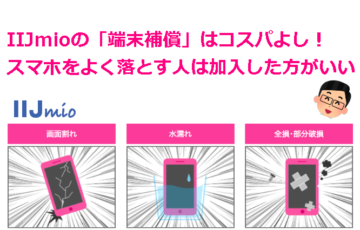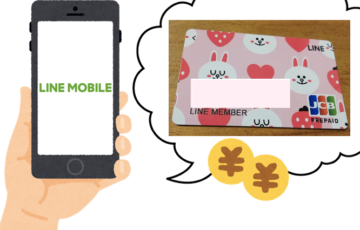目次
姉がLINEモバイルに乗り換えた
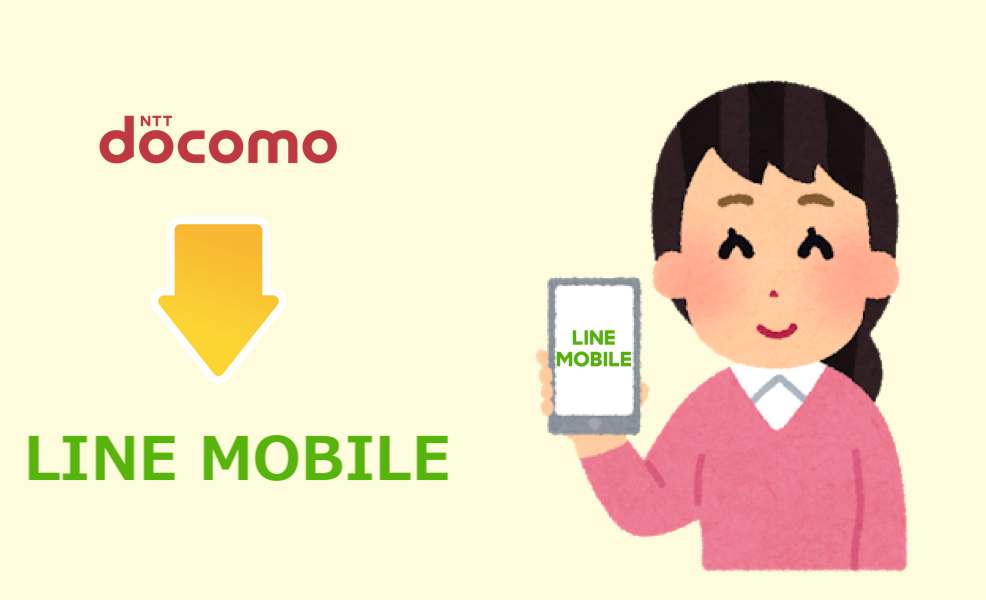
姉(次女)がLINEモバイルに乗り換えました。
姉がLINEモバイルに乗り換えた理由
インスタグラムをたくさん使うから

姉がLINEモバイルに乗り換えた理由は「LINEモバイルはインスタグラムが使い放題になるから」です。
姉のスマホの利用状況を見ると、データ量は1ヶ月で10GBほど使用しており、そのうち3GBはインスタグラムだけで使っている様子でした(暇さえあればインスタを開くのが習慣になっているとのこと)。

姉の乗り換え前のスマホ利用状況
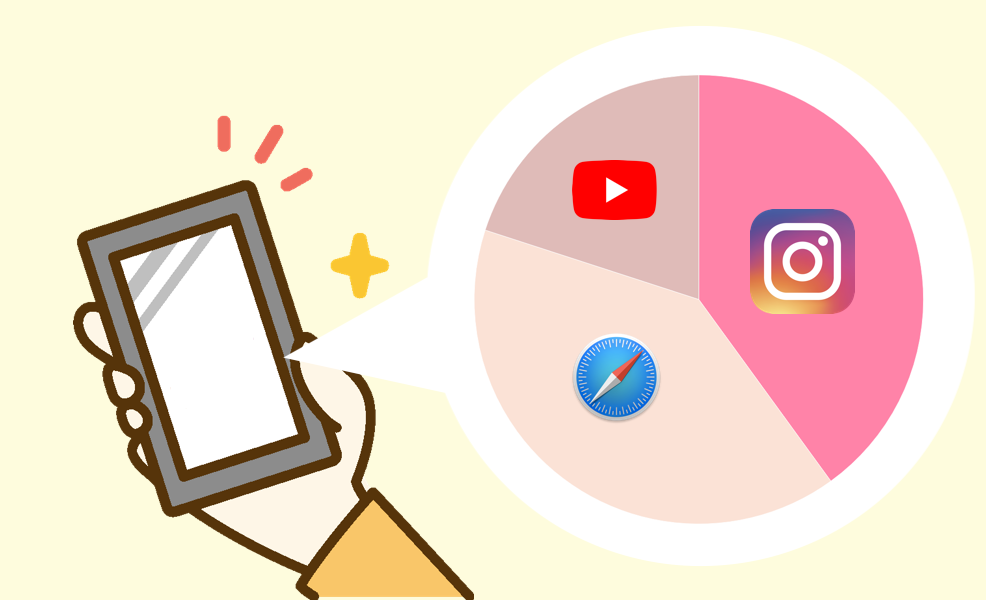
ドコモのiPhone。データ量は月10GB
| 月額 料金 |
月額8000円〜9000円 |
| 通信 キャリア |
docomo |
| 使用 機種 |
iPhone 6S |
| 1ヶ月の データ使用量 |
10GB前後 |
| よく使う アプリ |
インスタグラム LINE サファリ(検索) Youtube |
| 090/080 番号の通話量 |
2〜3日に10分ほど。 |
実際のドコモの月額料金
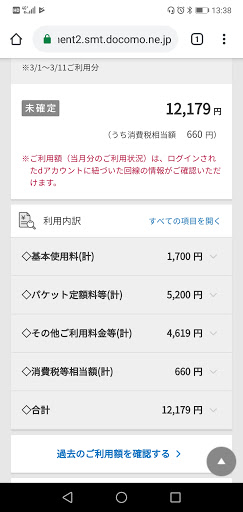
明細の3つ目の「◇その他ご利用料金等」にはd払いでの買い物の料金も含まれてます。そのため、実際のドコモの月額料金は8,000円〜9,000円ほどです。
LINEモバイルへ乗り換える際にかかる初期費用


| 名称 | 内容 |
| 契約解除料(違約金)
-1万円- |
大手キャリアは「更新月」以外に解約すると1万円程の違約金がかかる(更新月解約なら0円)。 |
| MNP転出料
-3,000円- |
今の携帯電話番号を引き継いで使いたい人のみ発生(つまりほぼ皆かかる)。今使っている携帯会社から請求される(番号引き継ぎの手間賃みたいなもの)。 この費用は回避する術は基本ないです。 |
| 分割購入したスマホの残ローン | 端末を分割購入で使ってる人は残りの端末ローンを解約時に一括で払う。 ただし、大手キャリアの場合は端末ローンは残して払い続けることも実はできる。 |
| 初期手数料
-3,400円- |
乗り換え先の格安スマホ(格安SIM)から請求される(契約時の手間賃みたいなもの)。 この費用は初期手数料が0円になるキャンペーンをやってる格安スマホ(格安SIM)に申し込めば回避可能(IIJmioとか)。 |
| 新たなスマホの購入費 | 格安スマホ(格安SIM)への乗り換えに際して、スマホを買い換える人は、購入費が発生。 |


LINEモバイルへ乗り換える大まかな流れ
乗り換え準備
(更新月の確認/MNP予約番号の取得など)
申し込み
(必要なものを用意/キャンペーンの確認)
利用開始手続き
(LINEモバイルのマイページログイン)
初期設定
(SIMを挿す/APN設定等)

他の格安SIMでも基本は同じ
乗り換え手順はどの格安SIMもほぼ同じなので、LINEモバイルを検討中の人はもちろん、他の格安SIMを検討してる人も参考になると思います。
LINEモバイルへの「乗り換え準備」編
My docomoへログインして、契約更新月を確認
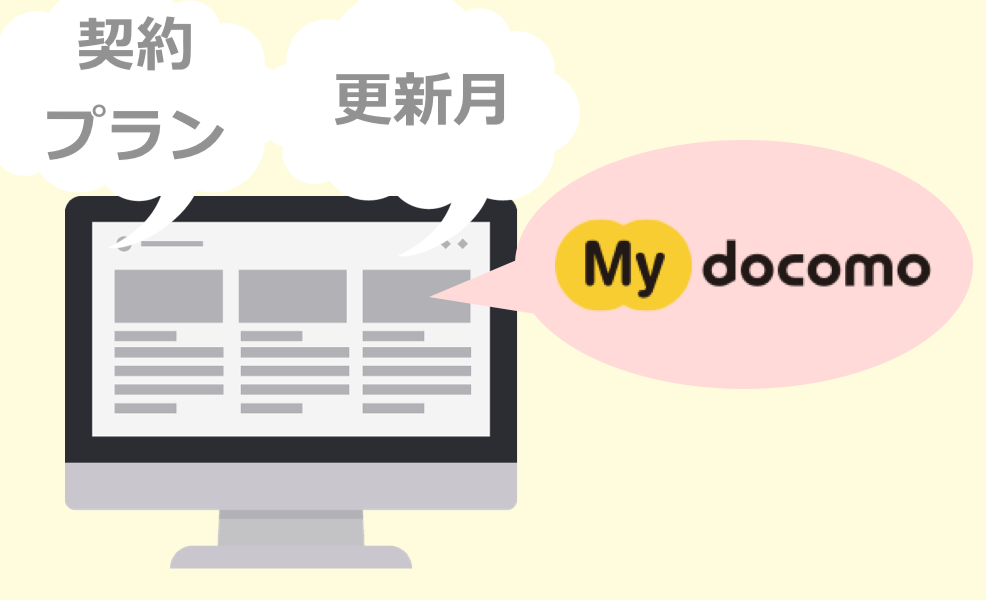
My docomoとはドコモとの契約状況がわかるドコモ会員専用のWEBページです。My docomoにログインすると、「契約更新月」が確認できます。
ドコモ/au/ソフトバンクとの契約は、原則「2年縛り」になっており、2年に1度(1ヶ月)のみ無料で解約でき、それ以外の月に解約する1万円の違約金がかかってしまいます。契約更新月は2年に1回無料で解約できる月のことです。
「契約更新月」の確認方法
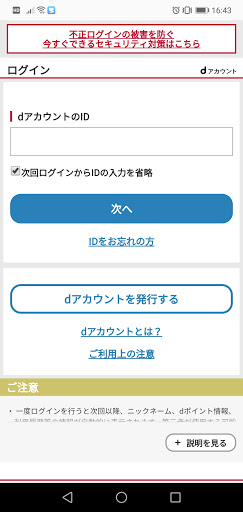 my docomoにログインします。ログインには「dアカウント」が必要になりますが、作った覚えがない人は「dアカウントを発行する」ボタンを押しましょう。
my docomoにログインします。ログインには「dアカウント」が必要になりますが、作った覚えがない人は「dアカウントを発行する」ボタンを押しましょう。
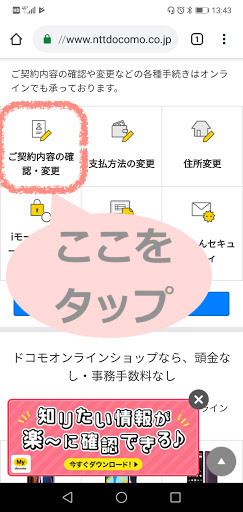 ログインしたら画面を下の方にスクロールします。すると「ご契約内容の確認・変更」ボタンが出てくるのでタップします。
ログインしたら画面を下の方にスクロールします。すると「ご契約内容の確認・変更」ボタンが出てくるのでタップします。
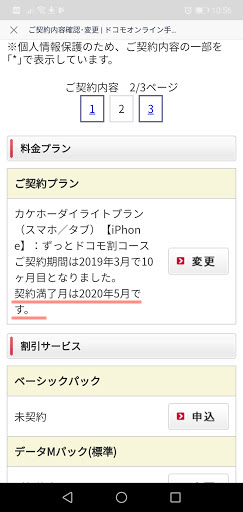 「ご契約プラン」の項目に「契約満了月○○○○年○月」と記載があります。この翌月・翌々月が契約更新月となります。
「ご契約プラン」の項目に「契約満了月○○○○年○月」と記載があります。この翌月・翌々月が契約更新月となります。
「契約更新月」が遠い場合
今回、姉の契約更新月は約1年後でした。そのため、姉は違約金の1万円を払ってドコモを解約することになりました。


MNP予約番号を取得

MNP予約番号とは、今使っている携帯番号を乗り換え先でも引き続き使うために必要な番号です。
MNP予約番号を取得して、格安SIMの申し込み画面に打ち込むと、自分の電話番号が記録されたSIMカードを格安SIM会社が勝手に手配してくれます。

自動で解約扱いになります。
MNP予約番号の取得方法
ドコモの人はMNP予約番号を「My docomo(WEB)」あるいは「問い合わせ窓口への電話」で取得できます。
au/ソフトバンクの人や、ドコモでも電話で取得したい人は後述してます。

My docomoでのMNP予約番号の取得
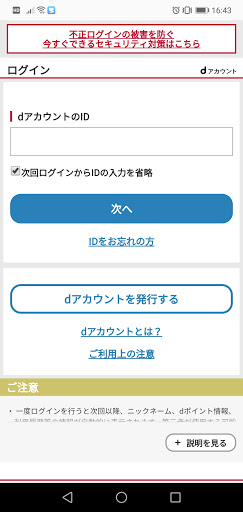 My docomoにログインします。ログインには「dアカウント」が必要になりますが、作った覚えがない人は「dアカウントを発行する」ボタンを押しましょう。
My docomoにログインします。ログインには「dアカウント」が必要になりますが、作った覚えがない人は「dアカウントを発行する」ボタンを押しましょう。
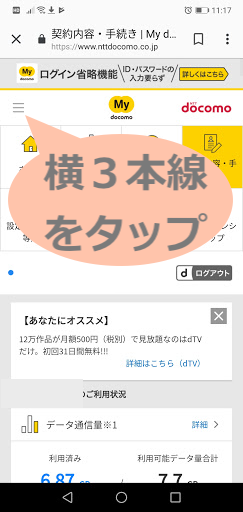 My docomoの左上の横3本線(メニュー)をタップします。
My docomoの左上の横3本線(メニュー)をタップします。
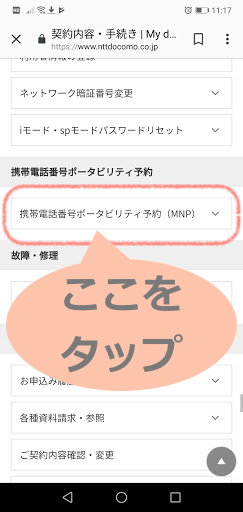 携帯電話番号ポータリビリティ予約(MNP)というボタンをタップ。「お手続きをする」というボタンがでてくるのでタップします。
携帯電話番号ポータリビリティ予約(MNP)というボタンをタップ。「お手続きをする」というボタンがでてくるのでタップします。
 この画面がでてきたら下までスクロールして、「解約する」ボタンを押します。その後は規約などに同意していきます。
この画面がでてきたら下までスクロールして、「解約する」ボタンを押します。その後は規約などに同意していきます。
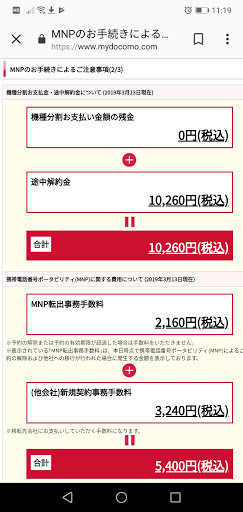 MNPによってドコモから他社へ乗り換える際にかかる費用が表示されます。「途中解約金」は契約更新月に乗り換えをする人は発生しません。
MNPによってドコモから他社へ乗り換える際にかかる費用が表示されます。「途中解約金」は契約更新月に乗り換えをする人は発生しません。
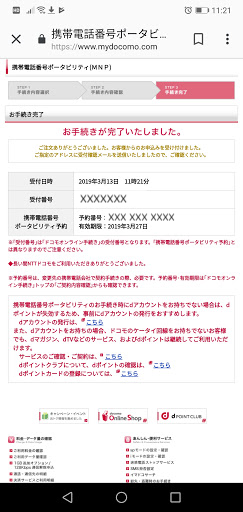 最後にMNP予約番号と有効期限が表示されます。MNP予約番号はドコモからメールでも送られてきますのでメモらなくても大丈夫です。
最後にMNP予約番号と有効期限が表示されます。MNP予約番号はドコモからメールでも送られてきますのでメモらなくても大丈夫です。
au/ソフトバンクのMNP予約番号の取得
au/ソフトバンクでMNP予約番号を取得する場合は、問い合わせ窓口に電話する必要あります。
ドコモもMy docomoに加え電話での取得ができます。
| ドコモ | |
| 携帯電話 (9:00~20:00) |
151 |
| 一般電話 (9:00~20:00) |
0120-800-000 |
| パソコン (9:00~21:30) |
My docomo |
| au | |
| 携帯電話 一般電話 (9:00~20:00) |
0077-75470 |
| ソフトバンク | |
| 携帯電話 一般電話 (9:00~20:00) |
0800-100-5533 |
| ディズニー・モバイル・オン・ソフトバンク | |
| 携帯電話 一般電話 (9:00~20:00) |
0800-100-5533 |
スマホを用意
手持ちのスマホを使いたい人

下表のスマホなら、LINEモバイルで使えます。手持ちのスマホが該当すればそれを使う方がコストが抑えられます。
| スマホの種類 | そのまま使える? |
| ドコモのAndroid | SIMロック解除不要でそのまま使える。 |
| ドコモのiPhone | SIMロック解除不要でそのまま使える。 |
| auのAndroid | SIMロック解除必須。ただし、2015年4月以前の機種はSIMロック解除がそもそもできないため使用不可。 SIMロック解除できても、auのAndroidだとLINEモバイルは電波の掴みが悪い可能性があるので、mineoなどを使うのが無難。 |
| auのiPhone | SIMロック解除必須。iPhone 6以前はSIMロック解除がそもそもできないため使用不可(mineoならそのまま使用可能)。 iPhoneの場合はauモデルでも電波の掴みは問題なし。 |
| ソフトバンクのAndroid | 2017年8月以降発売の機種ならそのまま使える。 それ以前はSIMロック解除必須。ただし、2015年4月以前の機種はSIMロック解除がそもそもできないため使用不可。 |
| ソフトバンクのiPhone | SIMロック解除不要でそのまま使える。 |
| SIMフリースマホ/ SIMフリーのiPhone |
そのまま使える。 |
※LINEモバイルで使えるスマホの詳細は「動作確認端末」ページへ。
新たにスマホを買う場合
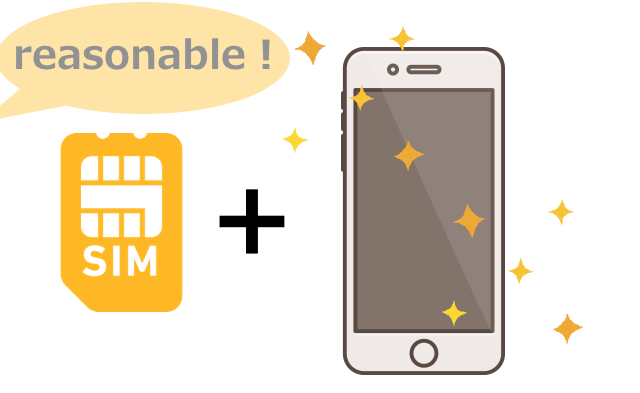 手持ちのスマホが使えない人は、Androidなら格安SIMとセット購入が一番安く買えるのでおすすめです。iPhoneの場合はどこで買っても価格が同じなので、Apple公式ストアでの購入がおすすすめです。
手持ちのスマホが使えない人は、Androidなら格安SIMとセット購入が一番安く買えるのでおすすめです。iPhoneの場合はどこで買っても価格が同じなので、Apple公式ストアでの購入がおすすすめです。

LINEモバイルへの「申し込み」編
本人確認書類・クレジットカード等を用意
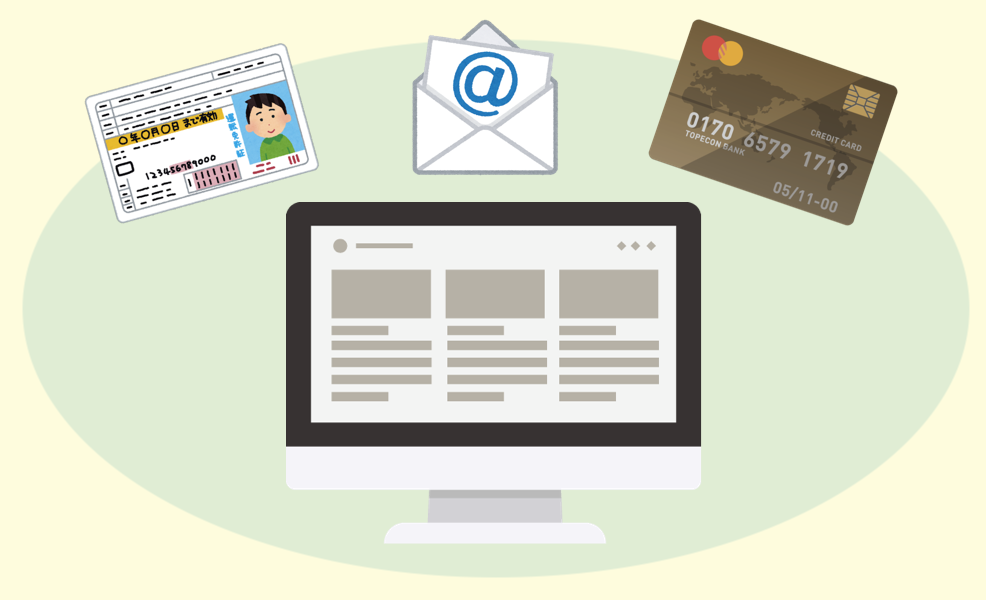
LINEモバイルだけでなく、格安SIMに申し込む時はいくつか必要な物があります。
乗り換え前に準備するもの
本人確認書類の画像

免許許、保険証、パスポート、住基カードなどもOK。保険証の場合は公共料金の領収書を付ける。あらかじめ表・裏の写真を取っておきます。
MNP予約番号

こちらは先ほど紹介した通り。乗り換え前の携帯会社から取得します。コールセンターに電話すれば取得できます。
詳しくクレジットカード
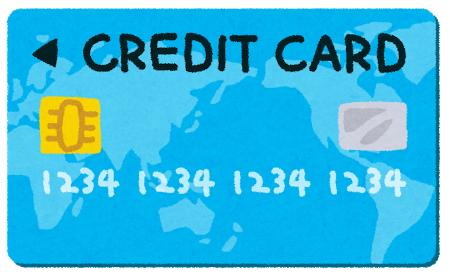
mineoの支払いはクレジットカードのみです。
メールアドレス

大手携帯会社以外のメールアドレスが必要です。Gmailがおすすめ。
運転免許証がない人は
運転免許証がない人は、顔写真付きの「住民基本台帳カード」がおすすめですが、それもない場合は「保険証」にしましょう。「保険証」の場合は「補助書類」が必要になるケースがあります(パスポートも補助書類が必要な場合があります)。
補助書類とは?
補助書類は「水道/ガス/電気(公共料金)の払込用紙の領収書」か「住民票」になります。「公共料金の払込用紙の領収書」は支払い者の名前と、格安SIMにに乗り換える人の名前が一致していないといけません。そのため、「実家住まいで公共料金は親が払っている場合」などは使えません。その場合は「住民票」を補助書類にしましょう。


LINEモバイル公式サイトでキャンペーンの確認

乗り換えに必要なものがそろったら、実際に申し込みます。ただし、その前にLINEモバイルの公式サイトにアクセスして、今実施してるキャンペーンを確認しましょう。
LINEモバイルの場合、申し込み時にキャンペーンコード(英数字)を入力するだけでLINEポイントが貰えるキャンペーンを実施してることが多いです。
今回は「LINEポイント5000ポイントが貰えるキャンペーン」を適用して申し込みました。このキャンペーンの詳細はこちらの記事で紹介してます(定期的にキャンペーンを実施しているので、LINEモバイル公式サイトでも確認してみましょう)。
キャンペーンの詳細はこちら

LINEモバイル公式サイトから申し込み

LINEモバイル公式サイトの右上にある「申し込み」ボタンから、実際に申し込みを行います。
音声SIM+MNPで申し込み
基本的に流れに沿って申し込みをしていくだけですが、注意点は電話番号を引き継ぎたい人は「音声通話SIM」+「MNP」で申し込むことです。
プランはSNS使い放題プランに
LINEモバイルのプラン選択では、「コミュニケーションフリープラン(7GB)」にしておきました。
姉は現状1ヶ月で10GBほどデータ量を使っていますが、インスタグラムが3〜4GBほどを占めています。
LINEモバイルの「コミュニケーションフリープラン」は、「インスタグラム/Twitter/LINE/Facebook」のデータ量はノーカウント(消費ゼロ)になるため、7GBプランでも十分足りると判断しました。
ID/パスワードをメモしておく
LINEモバイルの申し込みを進めていると、ID/パスワードを決める画面があります。ここで決めたIDとパスワードをメモっておきましょう(後ほど使います)。
まず「申し込み受付完了」メールが届く
LINEモバイルへの申し込みが完了すると、自分が登録したアドレス宛にメールが届きます。ただし、この時点ではまだ「申し込みを終えた」だけで、契約自体が結ばれたわけではありません。

その後「契約成立」メールが届いたらOK
LINEモバイルで本人確認書類の確認がとれたら契約完了のメールが届きます。これでLINEモバイルと契約成立です。
LINEモバイルの概要・感想はこちら

LINEモバイルの「利用開始手続き」編
LINEモバイルのSIMが届く
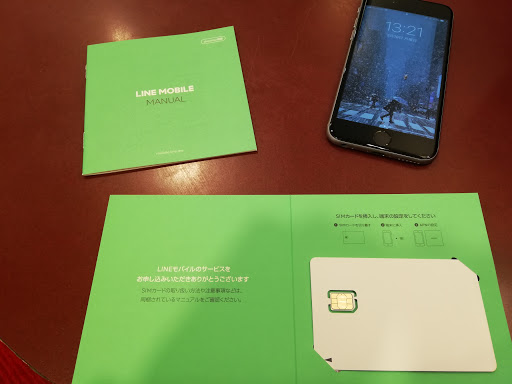
LINEモバイルのSIMはだいたい2〜3日で届きます。昔は1週間ほどかかりましたが、最近の格安SIMは対応が早いです。

LINEモバイルのマイページに接続する
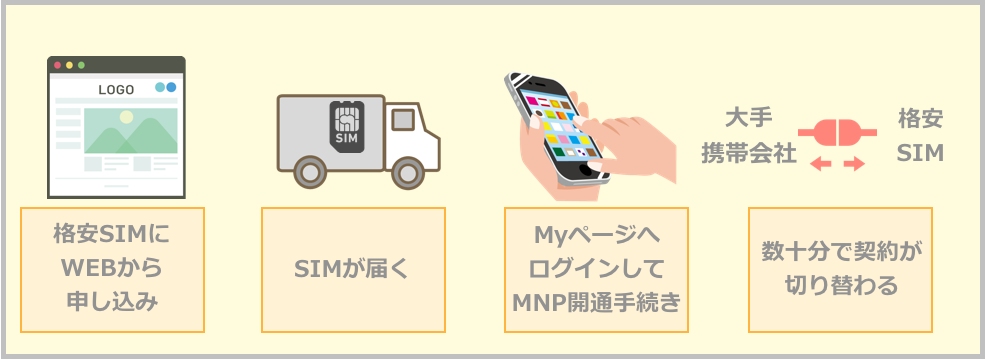
LINEモバイルのマイページにアクセスしてログインします。ログインは、LINEモバイル申し込み時に決めたIDとパスワードを入力して行います。

利用開始手続きをタップ
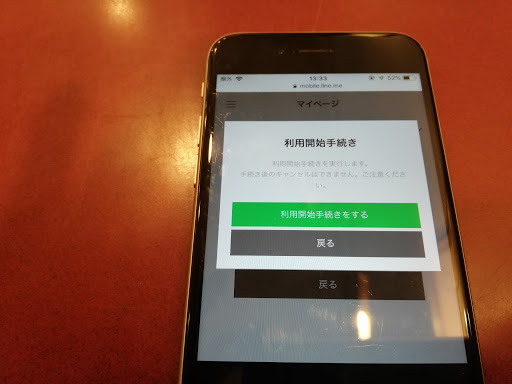
LINEモバイルのマイページにアクセスすると「利用開始手続き」と書かれたボタンが出てくるのでタップします。
契約が切り替わる
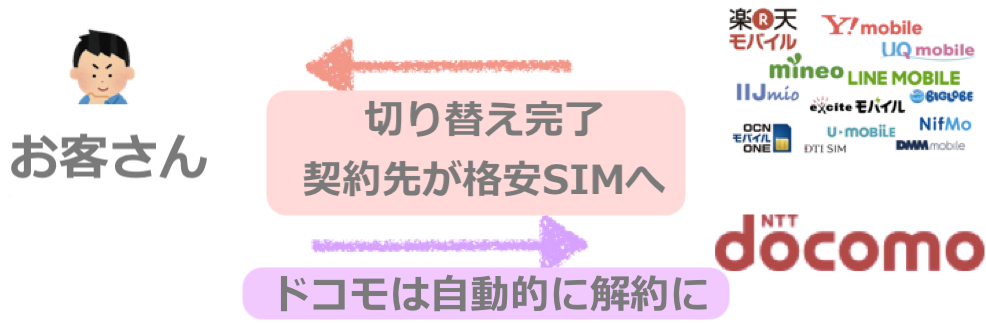
手続きをするとすぐに、ドコモ→LINEモバイルへ契約が切り替わります。同時にドコモが自動的に解約になります。
LINEモバイル「初期設定編」
スマホにLINEモバイルのSIMを挿す
SIMを切り抜く

SIMにはサイズが3種類あり、大きな方から「標準 SIM/micro SIM/nano SIM」となってます。使うスマホの機種によってサイズを使い分けます。

LINEモバイルはマルチSIMといって、自分でSIMを好きなサイズに切り抜けます。iPhoneで使う場合は、nano SIMのサイズに切り抜きましょう。
指で簡単に切り抜くことができます。

スマホのSIMスロットを出す
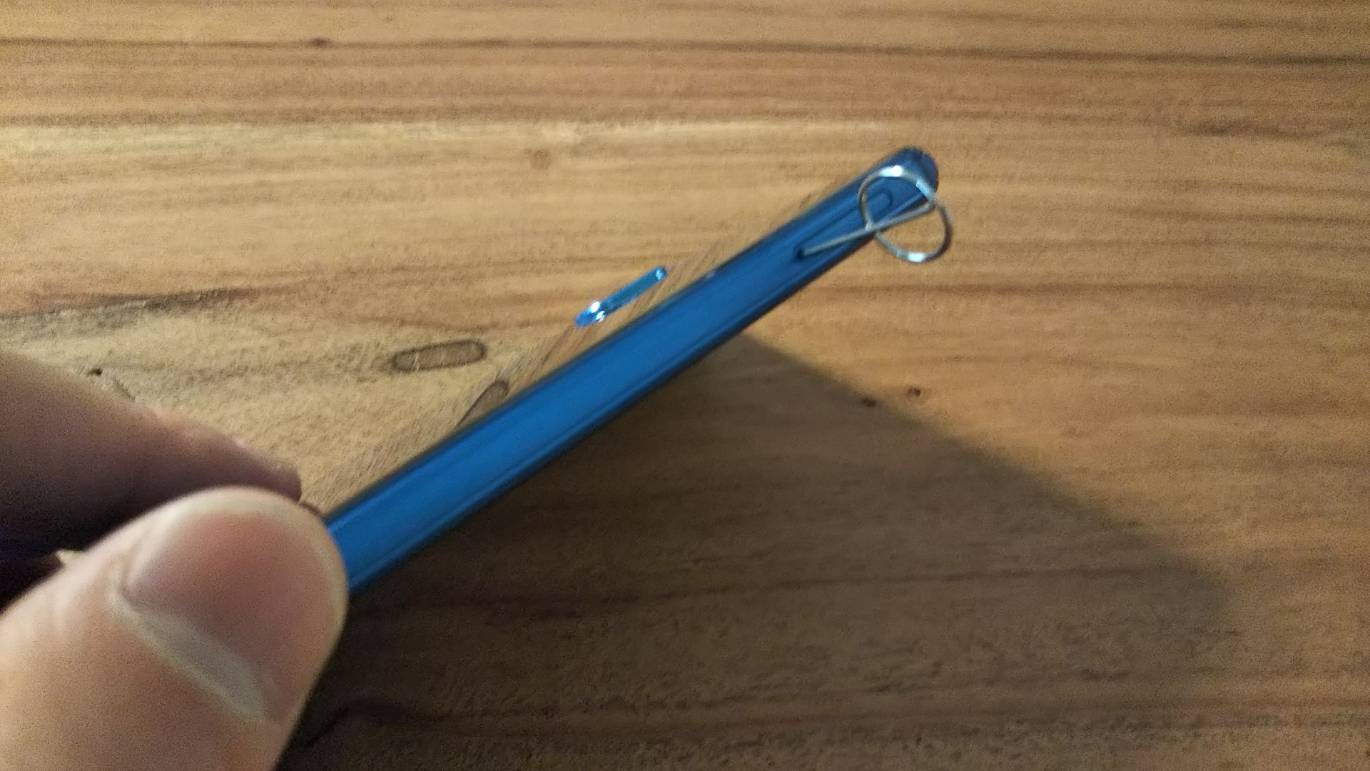 ※写真はAndroidですが、iPhoneもほぼ同じ作りです
※写真はAndroidですが、iPhoneもほぼ同じ作りです
iPhone本体の側面にある穴にピンを刺してSIMスロットを取り出しましょう。iPhoneに付属していたピンを無くした方は、クリップなどを伸ばして刺せばOKです。
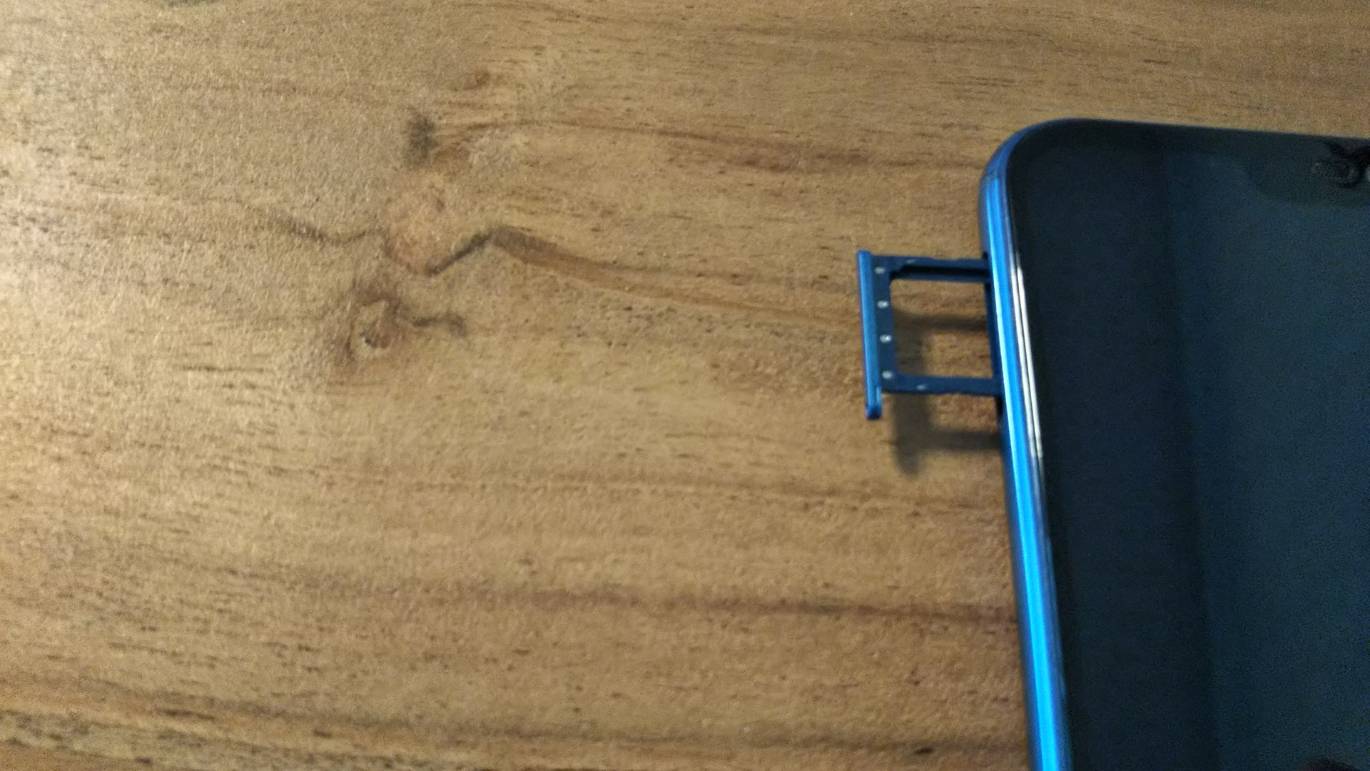
ピンを刺すとスマホからSIMスロットが出てきます。ここにSIMを載っけます。
SIMスロットへSIMを乗せて戻す

SIMスロットにSIMを乗せます。SIMの金属面が下向きになるように乗せます。
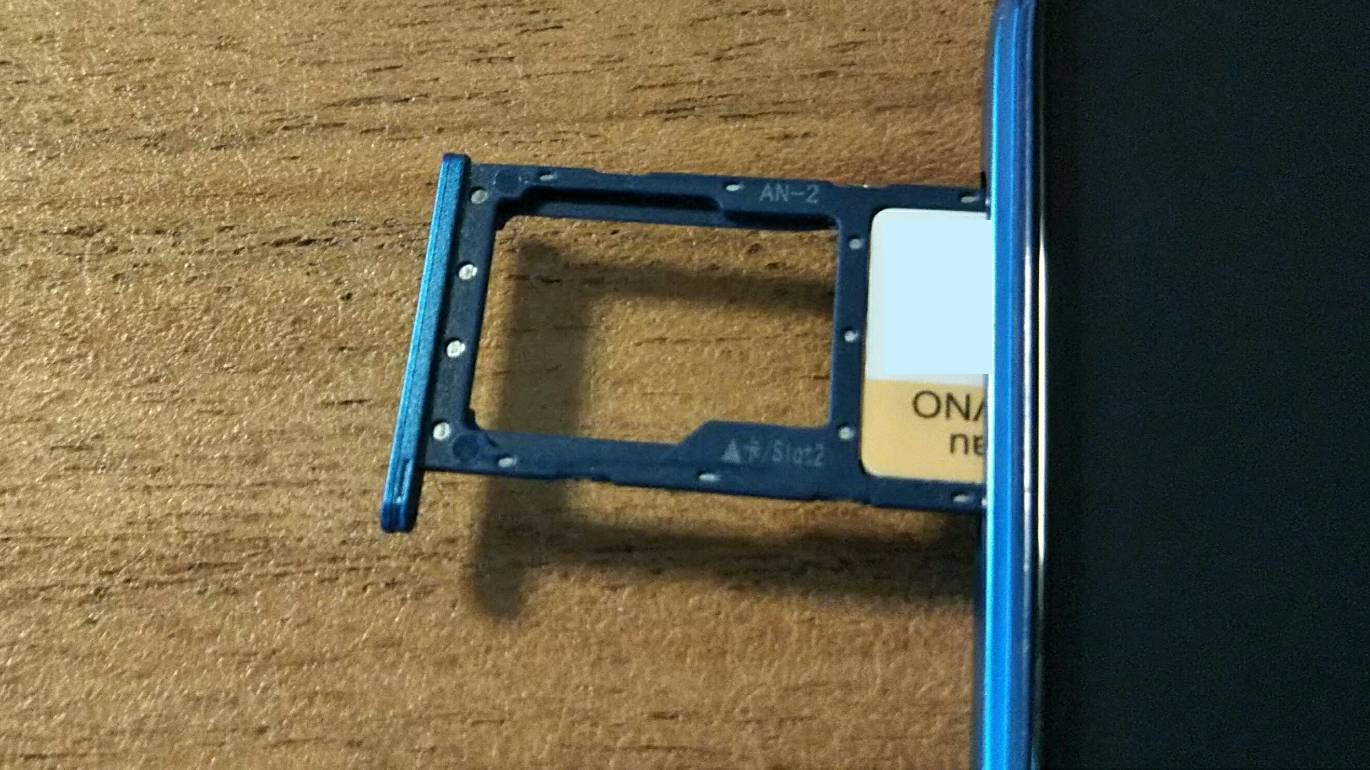
SIMスロットをスマホに戻します。
スマホをWi-Fiへ繋ぐ(iPhoneのみ)

iPhoneの人はここでWi-Fiをつなぐ必要がでてきます。Androidの人はWi-FiにつながないでOKです。
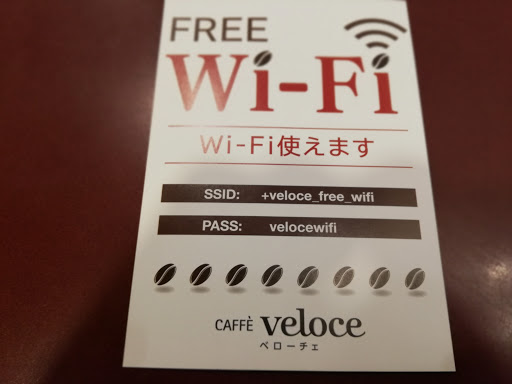
今回はベローチェでWi-Fiに繋いで行いました。スターバックスやタリーズ、セブンイレブンにもWi-Fiはあります。ただし、会員登録などをしておく必要あるので、事前に行っておきましょう。
プロファイルをダウンロードする(iPhoneのみ)
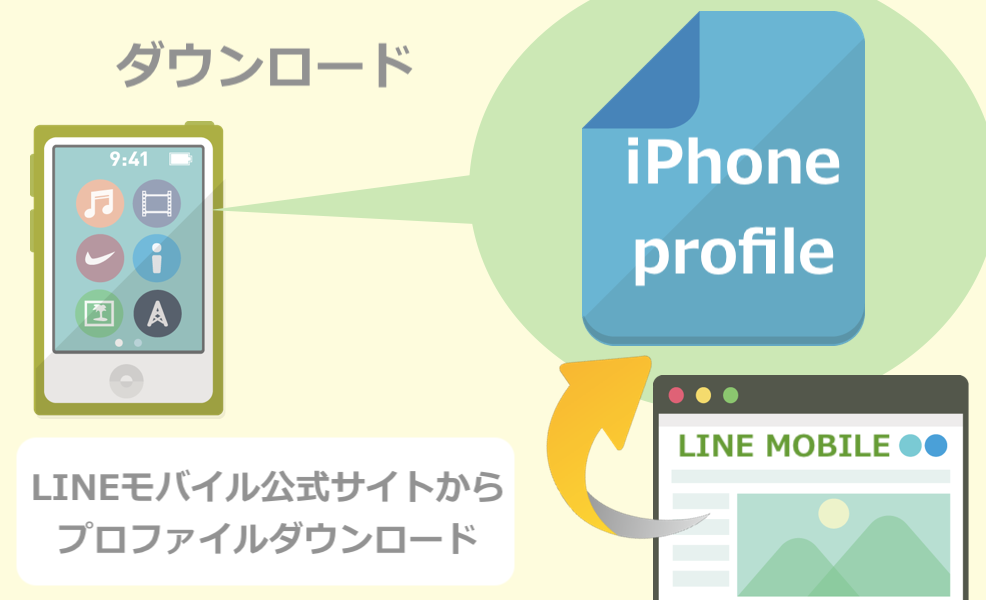
プロファイルというのは、iPhoneで格安SIMを使うのに必要な情報ファイルです。格安SIM各社で自社のプロファイルを公式サイトでダウンロードできるようになってます。
iPhoneの場合、プロファイルをダウンロードすればインターネットに繋がるようになります。
右上に表示された「インストール」ボタンを押します。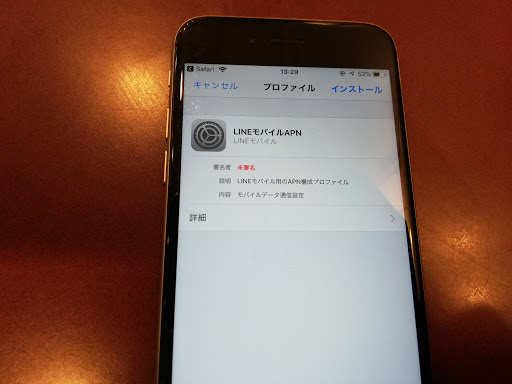

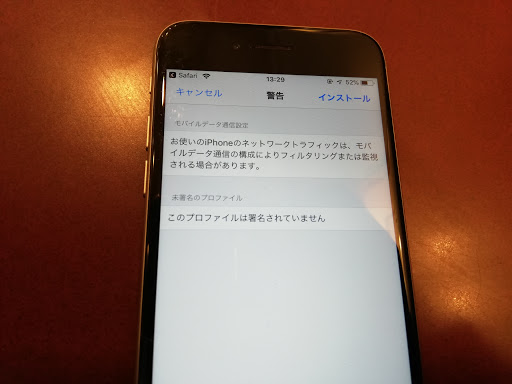
APN設定をする(Androidのみ)
APN設定とは、Androidで格安SIMを使う際に必要な設定です。Androidスマホの設定アプリから行います。APN設定が完了するとインターネットに繋がるようになります。
APN設定の手順
「設定」アプリをタップ。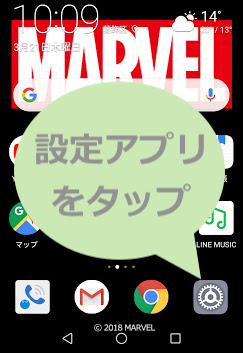 「無線とネットワーク」をタップ。
「無線とネットワーク」をタップ。
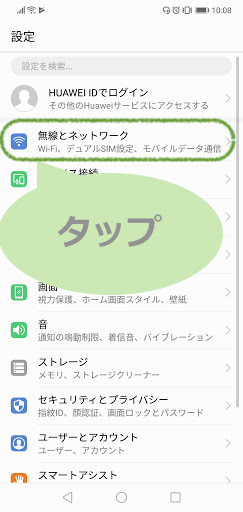 「モバイルネットワーク」をタップ。
「モバイルネットワーク」をタップ。
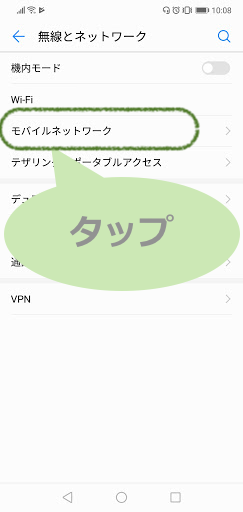 「アクセスポイント名」をタップ。
「アクセスポイント名」をタップ。
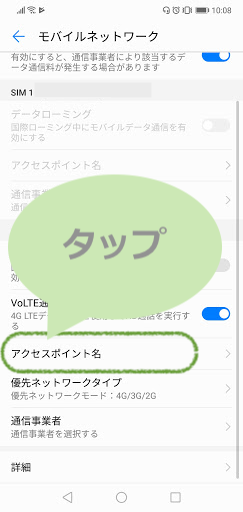 「LINEモバイル」をタップ。これで完了です。
「LINEモバイル」をタップ。これで完了です。
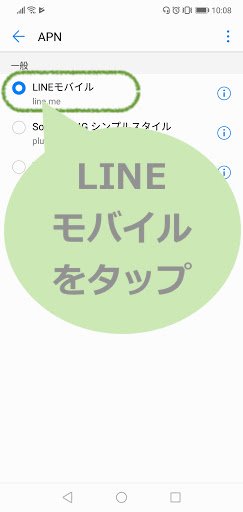
Androidの場合、これで通信ができるようなります。スマホ画面の左上にアンテナマークが表示されない場合は、一度スマホを再起動してみましょう。
契約者連携/利用者連携を行う
「契約者連携/利用者連携」はLINEモバイルのみ必要な作業です。他の格安SIMの場合は必要ありません。
契約者連携とは?
LINEモバイルを契約した人のLINEアプリのアカウントを紐づけること。

これによって契約者(親など)のLINEアプリから以下のことが出来るようになります。
LINEモバイルの公式マイページにワンタップで行ける
いつでもヘルプ(LINEのトーク機能を使った問い合わせ)
利用者連携とは?
LINEモバイルを実際に使う人のLINEアプリのアカウントを紐づけること。

これによって利用者(子供など)のLINEアプリから以下のことが出来るようになります。
データ容量のプレゼント(LINE友だちへ)
いつでもヘルプ(LINEのトーク機能を使った問い合わせ)
「契約者連携」・「利用者連携」のやり方
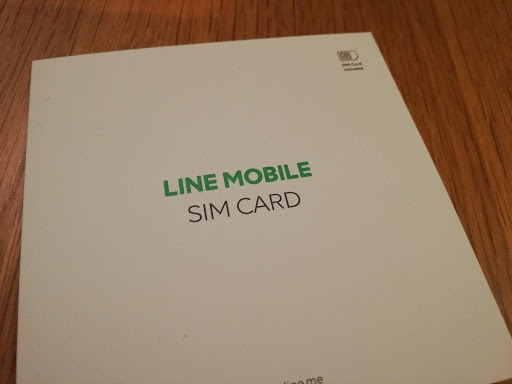 まずLINEアプリを立ち上げます
まずLINEアプリを立ち上げます
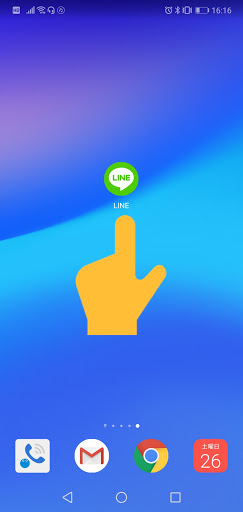 つづいてLINEモバイルを友だち追加します(追加済みならスキップ)
つづいてLINEモバイルを友だち追加します(追加済みならスキップ)
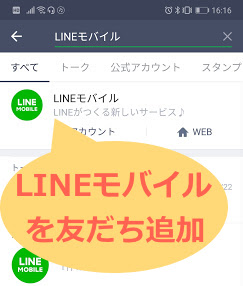
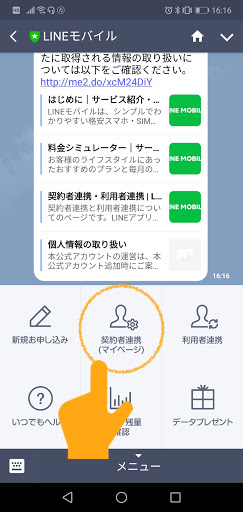 LINEモバイル申し込み時に設定したIDとパスワードでログイン
LINEモバイル申し込み時に設定したIDとパスワードでログイン
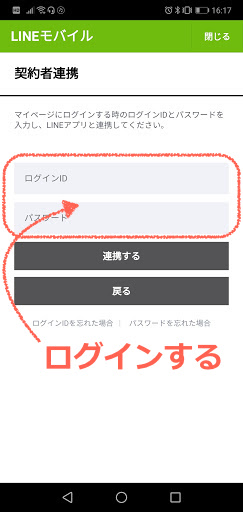
ログインしたら契約者連携は完了です。これにより、LINEモバイルの公式サイトのマイページに、契約者連携ボタンから行けるようになります。
契約者連携ボタンからマイページにアクセスして、下の方にある「契約内容確認/変更」項目の「契約情報」をタップ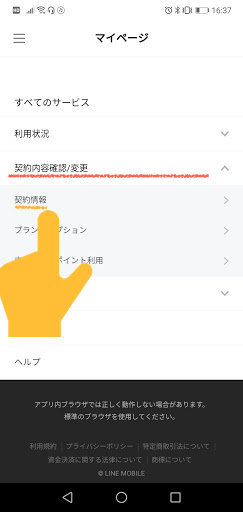
LINEモバイルにログインしたら一番下のまでスクロールすると「契約内容確認/変更」という項目がでてきます。
契約情報に記載されてる「利用コード」をコピーする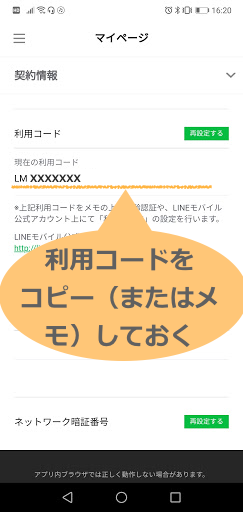 LINEアプリの利用者連携をタップ
LINEアプリの利用者連携をタップ
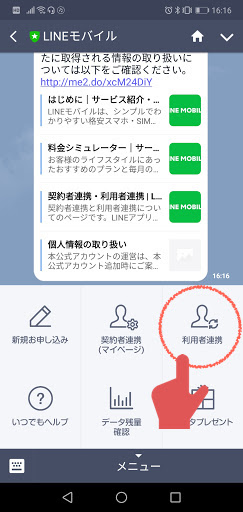 先ほどコピーした利用者コードを入力
先ほどコピーした利用者コードを入力
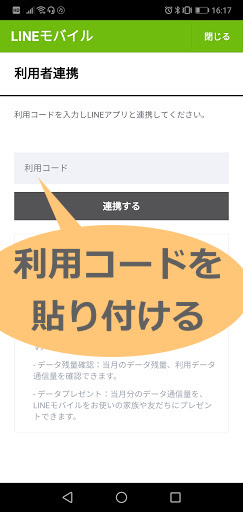
あとは連携ボタンを押せば利用者連携も完了です。
乗り換え完了
これで、LINEモバイルへの乗り換えは完了です。

MNPによる乗り換えなら解約の連絡は不要

MNPで乗り換えた場合は、乗り換え前の携帯会社に解約の連絡を入れる必要はありません。
MNP予約番号を取得して、格安SIMに申し込みしたら、乗り換え前の携帯会社は自動的に解約になります。
まとめ
LINEモバイルへの乗り換えは、乗り換えようと思い立った日から5日後に完了しました(SIMが届くまで3〜4日かかったため)。今は、「格安SIMに乗り換えよう」と考えたら1週間足らずで乗り換えが完了できてしまいます。